7 Cele mai bune remedieri pentru iTunes care nu descărca muzică pe Windows 11
Miscellanea / / November 30, 2023
Aplicația iTunes permite utilizatorilor Windows 11 să se bucure de melodiile lor preferate și să vizioneze videoclipuri muzicale. De asemenea, puteți descărca muzică pe iTunes pentru a o asculta offline pe computerul Windows. Desigur, va trebui autorizați-vă computerul cu Windows 11 cu iTunes primul.

După aceea, puteți continua să transmiteți cele mai recente melodii, să creați liste de redare, să descoperi podcasturi și chiar să descărcați muzică de pe iTunes. Foarte rar s-ar întâmpla ca iTunes să nu vă permită să descărcați o melodie sau mai multe. Această postare acoperă cele mai bune soluții pentru a remedia atunci când iTunes nu descarcă muzică pe Windows 11.
1. Dezactivați descărcări simultane
Începând cu câteva elemente de bază, dezactivați descărcările simultane pe iTunes. Acest lucru va împiedica iTunes să descarce mai multe melodii simultan, mai ales dacă aveți viteze scăzute de internet. Iată cum să o faci pe computerul tău Windows.
Pasul 1: Faceți clic pe pictograma Start pe Windows 11, tastați iTunes, și apăsați Enter pentru a deschide iTunes.

Pasul 2: Faceți clic pe pictograma de descărcare de sub numele melodiilor.
Pasul 3: Faceți clic pe pictograma Descărcări din colțul din dreapta sus.
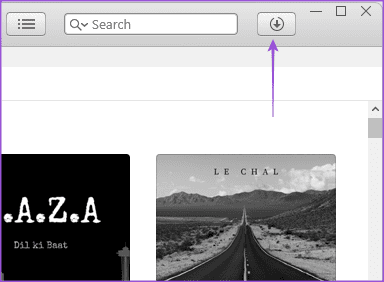
Pasul 4: Debifați opțiunea Descărcări simultane.
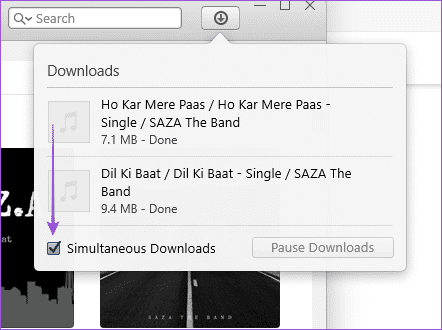
2. Autorizați din nou computerul Windows cu iTunes
Dacă iTunes nu va descărca melodiile achiziționate pe computerul Windows, vă puteți autoriza din nou computerul cu contul iTunes. PC-ul cu Windows va fi eliminat și adăugat din nou la lista de dispozitive care folosesc contul iTunes.
Pasul 1: Faceți clic pe pictograma Windows din bara de activități pentru a deschide meniul Start, tastați iTunes în bara de căutare și apăsați Enter pentru a deschide iTunes.

Pasul 2: Faceți clic pe Cont din bara de meniu de sus

Pasul 3: Selectați Autorizări și faceți clic pe „Anulați autorizarea acestui computer”.
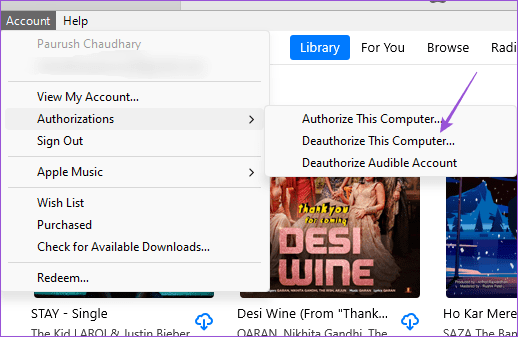
Pasul 4: Așteptați ceva timp, navigați prin meniul Cont și faceți clic pe „Autorizați acest computer”.

După aceea, puteți verifica dacă iTunes vă permite să descărcați piese.
3. Dezactivați serviciul VPN
Dacă vă bazați pe un serviciu VPN pentru a accesa muzica indisponibilă în regiunea dvs. pe iTunes, vă sugerăm să dezactivați VPN-ul și să verificați dacă problema este rezolvată. Este posibil ca melodiile pe care le găsiți prin VPN să nu fie disponibile pentru descărcare pe iTunes pe computerul dvs. Windows.
Dacă utilizați în mod regulat VPN și nu funcționează, consultați ghidul nostru pentru a remedia momentul VPN nu funcționează pe Windows 11.
4. Resetați iTunes Cache
Puteți încerca să resetați memoria cache a aplicației iTunes pe computerul dvs. Windows dacă problema rămâne nerezolvată. Resetarea memoriei cache va elimina toate preferințele din aplicație și va trebui să vă conectați din nou la contul iTunes.
Pasul 1: Faceți clic pe pictograma Windows din bara de activități pentru a deschide meniul Start, tastați iTunes în bara de căutare și apăsați Enter pentru a deschide iTunes.

Pasul 2: Faceți clic pe Editare în bara de meniu de sus.
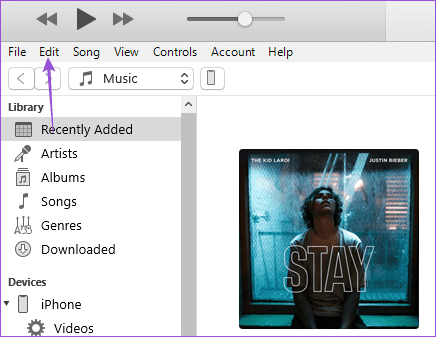
Pasul 3: Selectați Preferințe din lista de opțiuni.
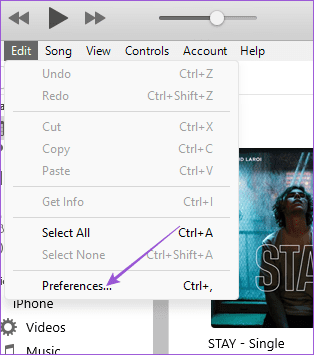
Pasul 4: Faceți clic pe fila Avansat din colțul din dreapta sus.
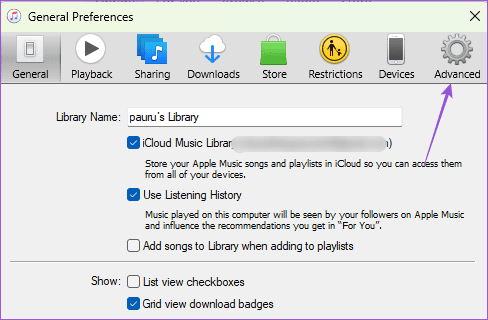
Pasul 5: Faceți clic pe Resetare cache și faceți clic pe Ok în partea de jos.

După aceea, va trebui să relansați aplicația iTunes, să vă conectați cu detaliile ID-ului Apple și să încercați să descărcați o melodie.
5. Verificați starea stocării computerului dvs. Windows
Dacă nu puteți descărca muzică de pe iTunes pe computerul Windows, verificați cât de mult spațiu de stocare internă este disponibil pe computer. Dacă ați instalat mai multe aplicații, acestea pot ocupa mult spațiu de stocare. Puteți consulta postarea noastră pentru a afla cum să verificați spațiul de stocare total al computerului dvs. Windows. Puteți alege să ștergeți anumite aplicații și date care nu mai sunt necesare, dar care ocupă spațiu inutil.
6. Forțați părăsirea și relansați iTunes
Puteți forța închiderea și relansați iTunes pentru a oferi aplicației un nou început pe computerul Windows, dacă tot nu puteți descărca melodii.
Pasul 1: Faceți clic pe pictograma Windows din bara de activități pentru a deschide meniul Start, tastați Gestionar de sarcini, și apăsați Enter pentru a deschide iTunes.
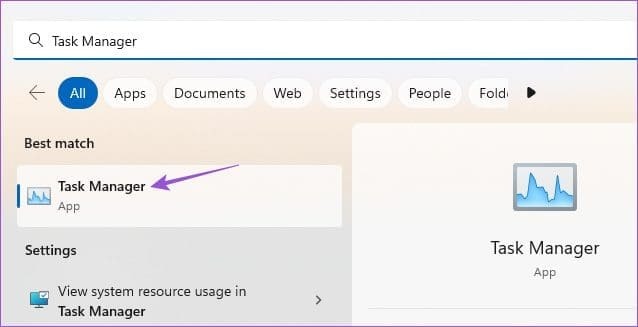
Pasul 2: Selectați iTunes din lista de aplicații și faceți clic pe Terminați sarcina.
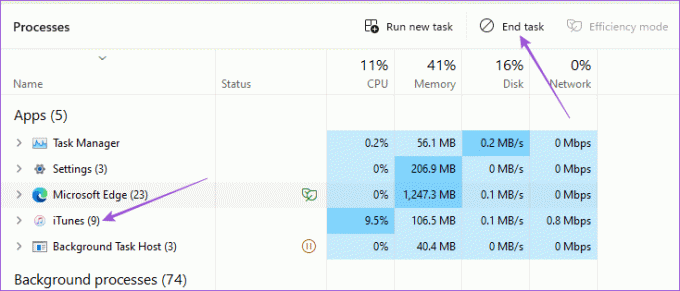
Pasul 3: Relansați iTunes și verificați dacă problema este rezolvată.

7. Actualizați aplicația iTunes
Aplicațiile Apple s-au îmbunătățit destul de mult pe Windows. Dar încă le lipsește capacitatea de răspuns și stabilitatea, ceea ce impune utilizatorilor să continue să-și actualizeze aplicațiile. Același lucru este valabil și pentru iTunes și ar trebui să verificați dacă instalarea unei noi versiuni rezolvă problema. Puteți folosi următorul link pentru a actualiza iTunes pe computerul dvs. Windows.
Actualizați iTunes pentru Windows
Ascultați muzică offline
Ascultarea muzicii prin iTunes chiar și atunci când nu sunteți conectat la internet poate fi distractiv. Indiferent dacă faci asta pe computerul tău cu Windows 11 sau transferi acele melodii pe iPhone, mai întâi va trebui să descărcați melodiile. Sperăm că soluțiile de mai sus vă vor ajuta să remediați acest lucru. Apoi, vă puteți înscrie pentru nou Aplicația Apple Music pentru Windows PC utilizatori care promit să ofere o experiență mult mai bună.
Ultima actualizare pe 27 septembrie 2023
Articolul de mai sus poate conține link-uri afiliate care ajută la sprijinirea Guiding Tech. Cu toate acestea, nu afectează integritatea noastră editorială. Conținutul rămâne imparțial și autentic.

Compus de
Paurush se plimbă pe iOS și Mac în timp ce se întâlnește cu Android și Windows. Înainte de a deveni scriitor, a produs videoclipuri pentru mărci precum Mr. Phone și Digit și a lucrat pentru scurt timp ca copywriter. În timpul liber, își satisface curiozitatea față de platformele și dispozitivele de streaming precum Apple TV și Google TV. În weekend, el este un cinefil cu normă întreagă care încearcă să-și reducă lista nesfârșită de urmărire, deseori o mai lungă.


